
Thật may, bạn có thể làm nhiều điều để giúp việc này. Mẹo đầu tiên của chúng tôi về cách tăng tốc điện thoại Android là: chỉ cần khởi động lại! Tắt điện thoại rồi bật lại.
Điều này có vẻ kỳ lạ nhưng có lý do chính đáng. Nếu giống như nhiều người, bạn bật điện thoại Android của mình mọi lúc thì bộ nhớ của điện thoại sẽ dần bị lấp đầy bởi các phần bộ nhớ nhỏ còn sót lại từ các ứng dụng mà bạn đã đóng. Dần dần, điện thoại sẽ đầy ắp các tập tin tạm thời – hơi giống việc đầu của bạn chứa quá nhiều thứ cần nhớ đến mức không thể ngủ được. Việc khởi động lại sẽ giải phóng bộ nhớ này và sau khi bạn khởi động lại, điện thoại sẽ lại hoạt động như mới.
Nhưng nếu cách đó không hiệu quả, bạn có thể cần thử một số cách khác để tăng tốc độ. Trong bài viết này, chúng tôi sẽ nói đôi chút về lý do tại sao điện thoại của bạn có thể chạy chậm hơn, sau đó xem xét cách tăng tốc máy tính bảng và điện thoại Android.
Tại sao điện thoại Android của tôi chậm đến vậy?
Có một số lý do khiến điện thoại Android có thể chậm dần theo thời gian:
- Bạn có thể sắp hết dung lượng lưu trữ
- Phiên bản Android của bạn có thể đã lỗi thời
- Bạn có thể đã cài đặt rất nhiều ứng dụng và chúng có thể bắt đầu sử dụng tài nguyên bằng cách chạy dưới nền. Chúng cũng lấp đầy không gian lưu trữ bằng dữ liệu được lưu trong bộ nhớ đệm
- Các ứng dụng mới có thể dành cho những điện thoại mới hơn, nhanh hơn và do đó tạo ra quá nhiều yêu cầu đối với điện thoại cũ của bạn
- Và đôi khi, các bản nâng cấp hệ điều hành dành cho những chiếc điện thoại hiện đại lại chạy chậm chạp trên các hệ thống cũ hơn
Đến một lúc nào đó, những chiếc điện thoại cũ sẽ không còn mang lại trải nghiệm tốt cho người dùng nữa. Nếu bạn thử dùng máy tính DOS với màn hình đơn sắc ngày nay, bạn sẽ không thấy ấn tượng – mặc dù vào những năm 1980, chúng là những cỗ máy tiên tiến. Nhưng vẫn đáng để thực hiện những mẹo này: bạn vẫn có thể nâng cấp hiệu suất và điều đó có thể giúp chiếc điện thoại cũ của bạn hữu ích thêm vài năm nữa. Hãy làm theo những mẹo này để tăng tốc Android của bạn.
Dọn dẹp màn hình chính của bạn
Hãy xem xét màn hình chính của bạn. Nếu bạn đang chạy nhiều tiện ích – tin tức, thời tiết, nguồn cấp dữ liệu mạng xã hội, email, lịch – thì chúng là một trong những lý do khiến điện thoại của bạn chạy chậm lại. Mỗi khi bạn đánh thức điện thoại hoặc về màn hình chính, điện thoại của bạn phải tải tất cả nội dung này – đó là một yêu cầu lớn. Việc giảm số lượng tiện ích sẽ giải phóng điện thoại của bạn để làm những việc khác.
Để xóa một tiện ích:
- nhấn giữ lâu trên tiện ích
- kéo nó đến phần "gỡ bỏ" ở đầu màn hình, chỗ có dấu X và
- thả
Nếu bạn muốn biết cách tăng tốc máy tính bảng Android, đây là cách đặc biệt tốt để bắt đầu. Đó là vì hầu hết chúng ta để màn hình chính trên điện thoại tương đối thưa thớt nhưng lại sử dụng nhiều tiện ích ngốn bộ nhớ trên máy tính bảng.
Dọn dẹp các ứng dụng của bạn
Điện thoại có xu hướng tích lũy phần mềm theo thời gian. Bạn thấy một ứng dụng có vẻ hữu ích và cài đặt nó nhưng lại không bao giờ sử dụng. Tuy nhiên, nó chiếm dung lượng và có thể đang chạy một số tiến trình nhất định dưới nền kể cả khi bạn chưa mở nó. Tất cả những điều này làm điện thoại của bạn chậm lại, vì vậy hãy xem xét các ứng dụng và giảm số ứng dụng tải xuống để giúp tăng tốc điện thoại Android của bạn.
Vào phần Cài đặt (biểu tượng bánh răng) rồi vào Ứng dụng. Việc này sẽ cho bạn một danh sách các ứng dụng được cài đặt trên điện thoại của bạn (nếu ứng dụng được hiển thị trong các tab, hãy vuốt sang phải cho đến khi bạn thấy "Tất cả"). Để gỡ cài đặt một ứng dụng,
- chạm vào ứng dụng,
- khi trang ứng dụng hiển thị, chạm vào nút "gỡ cài đặt".
Chỉ đơn giản vậy thôi.
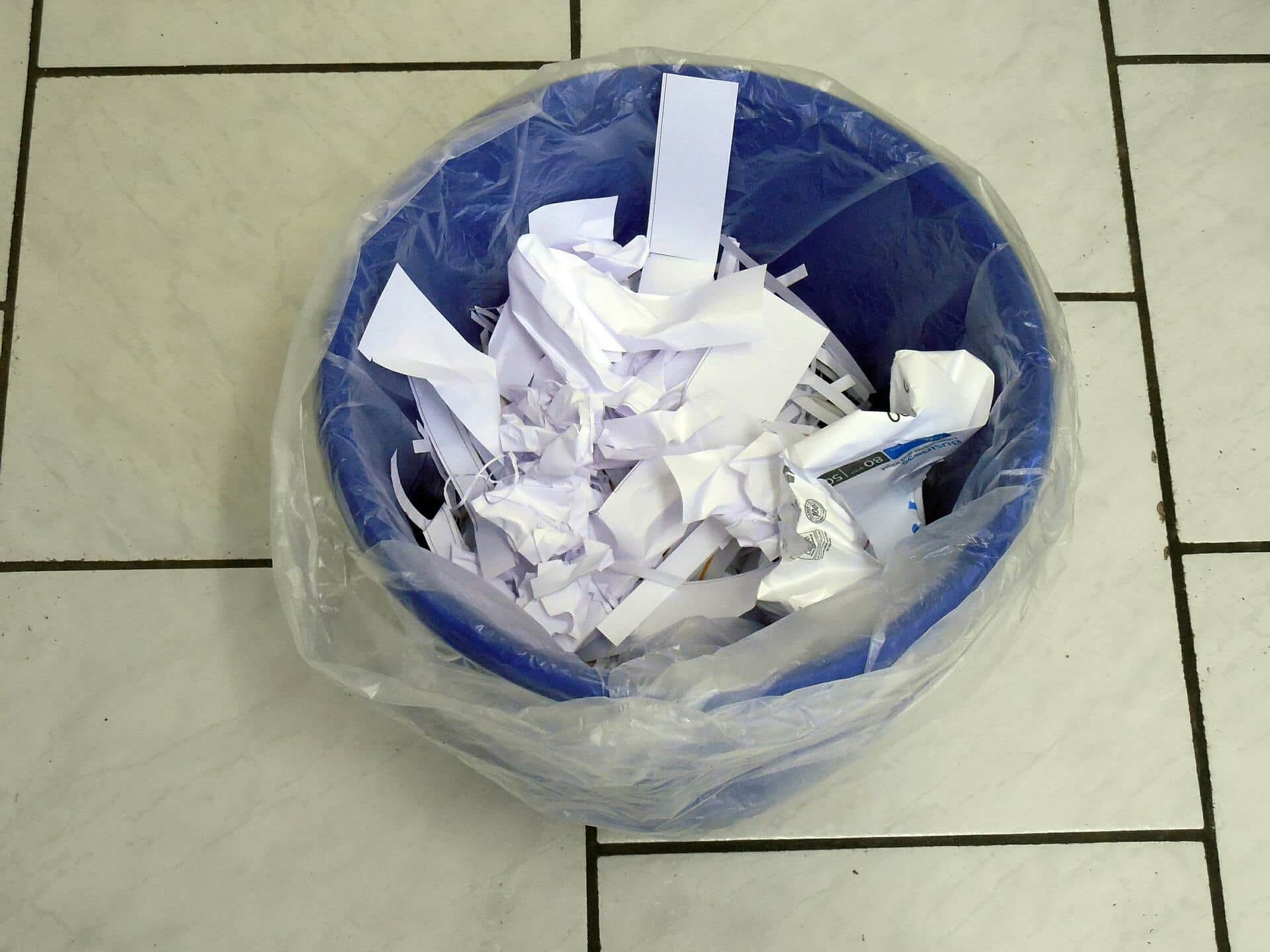
Một số thiết bị đã được nhà sản xuất cài đặt sẵn nhiều phần mềm. Thường thì chúng không thực sự hữu ích và chiếm nhiều dung lượng và bộ nhớ, hay còn gọi là "bloatware". Một số nhà sản xuất không cho phép bạn gỡ cài đặt bất kỳ phần mềm nào. Tuy nhiên, nơi lẽ ra có nút "gỡ cài đặt" thì lại có nút "tắt". Nó không gỡ bỏ các tập tin như khi gỡ cài đặt phần mềm, nhưng nó ngăn phần mềm hoạt động và giải phóng bộ nhớ trên điện thoại của bạn.
Một cải tiến nhỏ có thể hữu ích nếu bạn sử dụng các ứng dụng ngốn nhiều tài nguyên như Facebook hoặc YouTube. Nhiều ứng dụng có các phiên bản nhẹ hơn, chiếm ít dung lượng, được thiết kế để chạy trên các thiết bị cơ bản và kết nối 2G băng thông thấp. Đôi khi, chúng chỉ có ở các nước đang phát triển, nhưng nhiều ứng dụng có thể được tải xuống bởi bất cứ ai, bất cứ nơi nào.
Facebook chiếm dụng tài nguyên của bạn; hãy thử Facebook Lite thay vào đó cùng Messenger Lite. Twitter, Uber và YouTube tất cả đều có các phiên bản rút gọn mặc dù chúng có thể không có sẵn ở mọi nơi. Một cách khác để có được những ứng dụng ít yêu cầu hơn là tìm kiếm các phiên bản được điều chỉnh để hoạt động trên Android Go, hệ điều hành Android mức cơ bản.
Trong khi chúng ta đang xem xét các ứng dụng "Lite", bạn cũng có thể tăng tốc Chrome. Trình duyệt này không có phiên bản rút gọn riêng biệt nhưng có chế độ Lite mà bạn có thể bật trong phần cài đặt của Chrome. Chế độ Lite sử dụng máy chủ của Google để nén các trang và khiến chúng tải nhanh hơn, sử dụng ít hơn tới 60 phần trăm dữ liệu. Bạn sẽ có chất lượng hình ảnh thấp hơn một chút nhưng nếu bạn có thể chấp nhận được thì hãy sẵn sàng cho tốc độ cao hơn.
- mở Chrome
- nhấp vào dấu ba chấm ở trên cùng bên phải để vào menu
- chọn Cài đặt
- cuộn xuống và tìm "Chế độ Lite"
- nhấp vào "Chế độ Lite"
- chuyển nút thành "bật"
Dọn dẹp bộ nhớ dữ liệu của bạn
Bước tiếp theo để tăng tốc điện thoại Android là dọn dẹp bộ nhớ dữ liệu. Việc có quá nhiều dữ liệu trên điện thoại có thể làm chậm hệ điều hành của bạn, vì vậy giải phóng dung lượng sẽ cải thiện hiệu suất của điện thoại.
Trên thực tế, bạn cần cài đặt một ứng dụng mới để giúp bạn làm việc này – ứng dụng Files của Google. Đây là một chương trình ngắn gọn có thể tìm các tập tin ẩn ở bất cứ đâu trên điện thoại của bạn và loại bỏ các tập tin trùng lặp; chương trình này cũng có khả năng tùy chỉnh cao. Nếu điện thoại của bạn chỉ có tổng dung lượng 16GB thì đây là một công cụ tuyệt vời để giải phóng dung lượng. Đặc biệt tìm kiếm các bản tải xuống mà bạn không còn cần nữa và những tập tin lớn có thể xóa được.
Bạn cũng có thể giải phóng dung lượng bằng cách sử dụng đám mây để lưu trữ ảnh và các tập tin khác thay vì giữ chúng trong bộ nhớ trong. Ví dụ, bạn có thể đặt sao lưu ảnh tự động vào Google Drive để có thể xóa chúng khỏi Bộ sưu tập trên điện thoại.
Bạn cũng nên dọn dẹp bộ nhớ đệm. Đây là vùng lưu trữ tạm thời mà các ứng dụng dùng để lưu trữ dữ liệu giúp bạn truy cập nhanh hơn khi mở ứng dụng lần tiếp theo. Thông thường, ứng dụng không xóa dữ liệu của bộ nhớ đệm cũ, chỉ liên tục thêm nhiều hơn – và kể cả khi chúng là những tập tin nhỏ thì theo thời gian, tổng lượng lưu trữ dữ liệu được sử dụng cũng sẽ tăng lên. Để xóa bộ nhớ đệm:
- mở Cài đặt, sau đó Ứng dụng và lại
- xem từng ứng dụng để biết lượng dữ liệu được lưu trong bộ nhớ đệm
- nhấp vào "xóa bộ nhớ đệm"
Nhân tiện khi đang xem các ứng dụng, thường bạn có thể tăng hiệu suất một chút bằng cách dừng chức năng tự động đồng bộ trên các ứng dụng mà bạn không sử dụng đặc biệt thường xuyên.
Một số tùy chọn của nhà phát triển
Cho đến nay, việc này khá dễ dàng và bất kỳ ai cũng có thể làm được. Bây giờ, chúng ta sẽ xem xét một số tùy chọn của nhà phát triển. Trước hết, bạn cần bật chế độ Nhà phát triển:
- chạy Settings (Cài đặt)
- vào System (Hệ thống), sau đó vào About Phone (Về điện thoại)
- tìm "build" (xây dựng)
- chạm vào đó bảy lần
Bây giờ bạn sẽ thấy một thông báo cho biết Chế độ nhà phát triển đã được kích hoạt và khi vào phần Cài đặt, bạn sẽ thấy có sẵn thêm một số tùy chọn. Vào “Developer options” (Tùy chọn của nhà phát triển), có ba tùy chọn có thể giúp tăng hiệu suất điện thoại của bạn.
Giới hạn quy trình dưới nền
"Không có quy trình dưới nền" là tùy chọn mang lại hiệu suất tốt nhất. Tính năng này dừng các ứng dụng tải ở dưới nền trừ khi bạn thực sự đang sử dụng chúng, điều đó có nghĩa là điện thoại có thể tập trung vào các ứng dụng mà bạn thực sự đang chạy.
Tỷ lệ hình động Windów
Việc tắt hình động giúp điện thoại của bạn hiển thị các ứng dụng nhanh hơn và sử dụng ít bộ nhớ hơn. Vào mục Windows Animation scale và tắt nó.
Kết xuất GPU
Buộc kết xuất GPU, sử dụng đơn vị đồ họa (GPU) của điện thoại thay vì kết xuất phần mềm để hiển thị các ứng dụng của bạn. Điều này có thể làm cho việc kết xuất giao diện người dùng nhanh hơn nhiều và sử dụng ít bộ nhớ hơn.
Một cảnh báo cho những người thường xuyên di chuyển: việc này có thể làm giảm tuổi thọ pin của bạn khoảng 10% vì nó sử dụng nhiều năng lượng hơn so với phần mềm thay thế.
Bạn có nên cập nhật để tăng tốc điện thoại Android không?
Nhiều người muốn biết cách tăng tốc Android cho rằng việc cập nhật lên phiên bản mới nhất sẽ giúp ích cho họ. Nhưng không phải lúc nào cũng như vậy.
Đối với một số điện thoại, việc cập nhật lên phiên bản Android mới hơn (chúng ta hiện đang sử dụng Android 10) có thể cải thiện đáng kể hiệu suất vì tất cả những cải tiến nhỏ trong hệ điều hành sẽ làm tăng lên đáng kể.
Nhưng nếu bạn có một chiếc điện thoại đã sử dụng hơn vài năm, đặc biệt nếu nó có dung lượng lưu trữ thấp, bạn có thể thấy bản cập nhật thực sự sẽ làm chậm điện thoại của bạn. Điện thoại của bạn có thể không có đủ dung lượng lưu trữ hoặc bộ nhớ để xử lý bản cập nhật.
Có nhiều cách để khôi phục bản cập nhật, nhưng đôi khi chúng khá phức tạp. Nếu điện thoại của bạn đã sử dụng hơn ba hoặc bốn năm, có lẽ đang chạy Android 4, thì tốt nhất bạn nên giữ nguyên hệ thống như hiện tại.
Cẩn thận với phần mềm độc hại
Một lý do chính khiến một số điện thoại và máy tính bảng Android chạy chậm là vì chúng bị cài đặt phần mềm độc hại lên đó. Bạn có thể đã cài đặt một ứng dụng cõng theo một ứng dụng độc hại (đó là lý do tại sao bạn chỉ nên tải xuống các ứng dụng từ cửa hàng ứng dụng chính thức) hoặc nhấp vào một đường liên kết bị lây nhiễm trong email. Bạn cũng có thể gặp các triệu chứng như điện thoại bị sập nguồn, mức sử dụng dữ liệu tăng lên không thể giải thích được, nhanh hết pin hoặc thậm chí điện thoại quá nóng.
Nếu bạn đã thực hiện các bước mà chúng tôi gợi ý, có lẽ bạn có thể loại bỏ được nhiều phần mềm độc hại. Nhưng bạn sẽ muốn ngăn không để điện thoại của mình bị lây nhiễm trong tương lai, vì vậy hãy sử dụng một hệ thống bảo vệ tốt như Kaspersky Internet Security. Ứng dụng này có sẵn cho Android và bạn có thể tải xuống từ Google Play. Khi đó, điện thoại hoặc máy tính bảng của bạn sẽ được bảo vệ khỏi mọi sự lây nhiễm hoặc tấn công của phần mềm độc hại.
Sản phẩm được khuyến cáo:

